Looker API Explorer 是擴充功能,也就是使用 Looker 元件建構的網路應用程式,採用 Looker 擴充功能架構開發,並透過 Looker Marketplace 部署。
API Explorer 提供下列資產,可與 Looker API 搭配使用:
- 所有 Looker API 方法和類型的說明文件
- 所有支援的 SDK 語言中的方法和類型宣告
- 使用 API 方法的 SDK 範例函式連結
- 參照方法和類型的 API Explorer 頁面連結
- Run It 函式:可讓您直接執行 API 呼叫,並提供 API 呼叫、API 回應和 SDK 函式的程式碼
- 比較工具:顯示 Looker API 版本的差異
使用者不需要登入 API Explorer 擴充功能版本,因為 API Explorer 會使用有效使用者的帳戶提出 API 要求。這樣一來,使用者就能只執行自己有權執行的 API 呼叫,同時不必提供 API 憑證。
Looker 的「以其他使用者身分執行 sudo」功能也可以用來以其他使用者身分提出 API 要求,協助診斷存取問題。
安裝 API Explorer
API Explorer 可在 Looker Marketplace 上使用。
在從 Marketplace 安裝 API Explorer 前,Looker 管理員必須先啟用擴充功能架構功能。
如要從 Marketplace 安裝應用程式 (例如 API Explorer 擴充功能),您必須具備 develop、manage_models 和 deploy 權限。安裝 API Explorer 後,只要使用者在 extension_api_explorer 模型上至少具備 access_data 權限,就能使用 API Explorer。每位使用者都可以在 API Explorer 中查看所有 API 端點,但只能執行權限允許的端點。
如果 Looker 管理員已在 Looker 「Marketplace」頁面的「Platform」 部分啟用「Auto Install」選項,API Explorer 就會自動安裝在您的執行個體上。此外,只要有可用的更新,系統就會自動套用這些更新,確保執行個體上的 API Explorer 版本是最新的。
如果 Looker 管理員未啟用「自動安裝」選項,您必須從 Looker Marketplace 安裝 API Explorer。
如要瞭解如何從 Looker Marketplace 安裝擴充功能,請參閱「使用 Looker Marketplace」說明文件頁面。如要確保您一律使用最新版的 API Explorer,請前往 Looker Marketplace,選取「管理」,然後選取擴充功能旁的「更新」按鈕。
啟動 API Explorer
安裝 API Explorer 後,您可以從左側邊欄的「應用程式」部分前往該工具。
在 API Explorer 中導覽
您可以在 API Explorer 首頁執行下列工作:

使用 SDK 語言選取器下拉式選單,選擇 API Explorer 要顯示 API 方法和型別宣告及程式碼結果的程式語言。選取器在初始載入時預設為 Python。如果您在語言選取器中選擇「全部」,API Explorer 會針對每種支援的語言顯示分頁檢視畫面。
使用版本下拉式選單選擇 API 版本:
- 4.0 - 目前
選取「Compare Specifications」按鈕,開啟 API 版本比較頁面。
在「搜尋」欄位中輸入搜尋字詞,系統就會只列出含有與搜尋字詞相符文字的「方法」和「類型」。

選取搜尋結果中傳回的方法或類型時,方法或類型摘要中會醒目顯示搜尋字詞。
選取「Methods」分頁標籤,即可顯示 API 方法類別。您可以展開或收合方法類別,查看該類別中的個別方法。
選取「類型」分頁標籤,即可顯示 API 類型。類型不會分類,而是按照字母順序列出。
選取「Main Menu」按鈕,即可隱藏或顯示 API Explorer 導覽面板。
查看 API 方法和類型的說明文件
在「方法」分頁中選取方法類別後,方法類別會展開,並顯示該類別中的所有方法。

主面板會顯示該類別中的所有方法。您可以選擇顯示該類別中的所有方法,也可以選取特定方法類型的分頁,將清單篩選為該方法類型。
如要查看特定方法的說明文件,請在導覽面板中選擇方法名稱,或在主面板中選取方法。
選取特定方法後,API Explorer 會顯示該方法的說明文件。

從「Type」分頁選取類型後,主面板會顯示該類型的說明文件。

方法和型別宣告
API Explorer 會以 SDK 語言選取器下拉式選單中所選的 SDK 語言,呈現 SDK 方法和型別宣告。如果 SDK 語言選取器設為「All」,則會以所有支援的 SDK 語言顯示方法和型別宣告,並以分頁符號分隔。

SDK 範例
Looker sdk-codegen 存放區包含一個包含 Looker SDK 範例的資料夾。如果 sdk-codegen 存放區有方法範例,方法的 API Explorer 頁面就會顯示「SDK 範例」部分,並提供範例的連結。
如果選取特定 SDK 語言,系統會先列出該語言的範例。
系統也可能會顯示 Ruby 和 Java 範例,但這些並非 SDK 語言。
參考資料
每個方法和類型的「參考資料」部分會提供 API Explorer 頁面的連結,這些頁面會列出原始方法或類型參照的每個方法或類型。
使用 Run It 要求及顯示 API 呼叫
API Explorer 包含「Run It」按鈕,可開啟面板,讓您要求 API 呼叫,並以各種支援的格式顯示回應。

選取「Run It」按鈕後,API Explorer 會顯示「Request」分頁,您可以在其中提供 API 方法的輸入內容。

輸入所需輸入內容,然後選取「Run」執行 API 呼叫。
只要 API 方法可以變更資料 (針對任何
POST、PATCH、UPDATE或DELETE的 REST 呼叫),就會顯示資料變更確認核取方塊,且必須勾選這個方塊才能執行要求。
執行要求後,「Response」分頁會顯示結果。
此外,「Code」分頁會顯示語言選取器下拉式選單中所選 SDK 的 SDK 呼叫語法。如果 SDK 語言選取器設為「All」,SDK 呼叫語法會以所有支援的 SDK 語言顯示,並以分頁符號分隔。
回應式顯示類型
API Explorer 回應包含 MIME 類型,用於決定如何顯示結果。
CSV 和其他表格資料
針對 CSV 和 JSON 資料,Looker 會執行形狀測試,判斷資料是否符合資料表的條件。如果 Looker 判定酬載資料為表格型,則回應的預設顯示方式為資料格線。
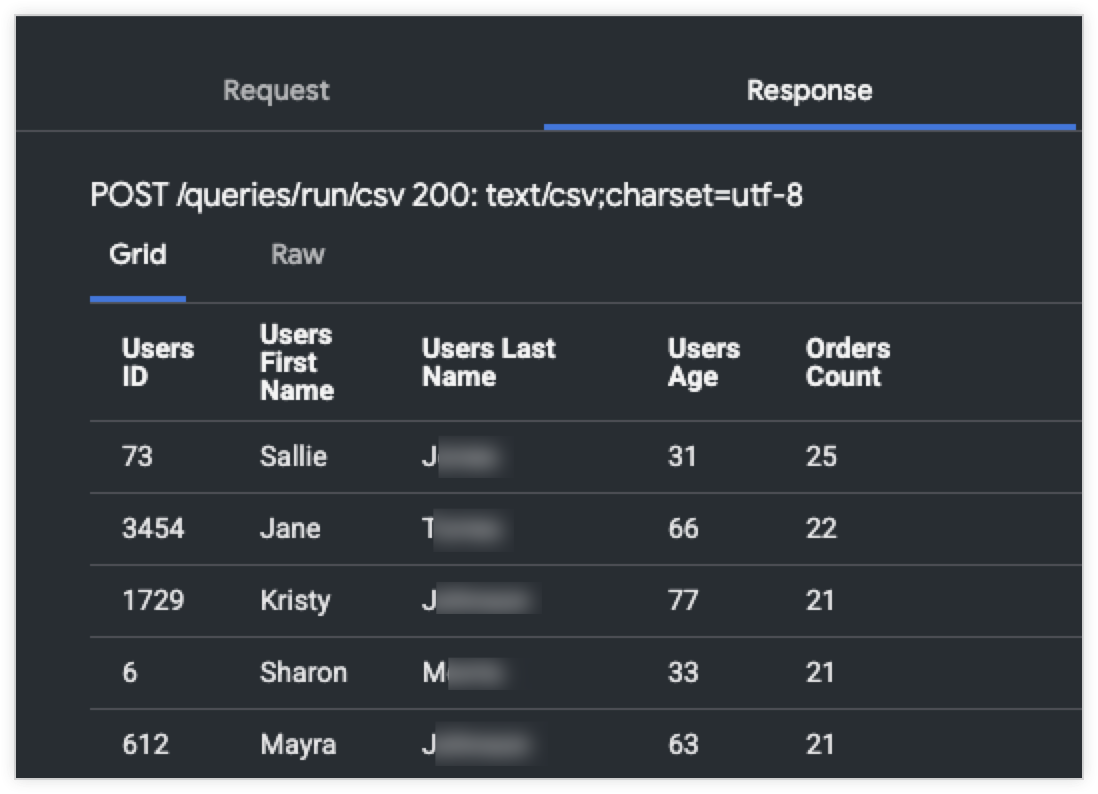
選取「Raw」分頁,即可顯示未轉換的資料。

JSON
JSON 酬載可能會以表格形式顯示,在這種情況下,系統會以格狀顯示。LookML 查詢的欄標題會以 <view_name>.<field_name> 的形式顯示,而非顯示欄位標籤。

複雜的 JSON 酬載會略過格狀顯示畫面,只顯示原始 JSON。
PNG 和 JPEG
PNG 和 JPEG 格式會顯示為查詢選取的圖表,並包含任何套用的圖表設定。下一個範例是使用表格資料視覺效果,針對先前顯示的相同查詢產生 PNG 輸出結果。JPEG 的處理方式也類似。

SVG
部分 Looker 端點會傳回 SVG,這也是直接支援的格式。以下是 SVG 格式的 content_thumbnail 端點範例,可傳回資訊主頁的抽象縮圖。

HTML
傳回 HTML 原始碼的要求會在「Response」分頁中顯示原始 HTML。

文字
傳回 SQL 或其他 MIME 類型為純文字的格式要求,會在「Response」分頁中以純文字顯示。
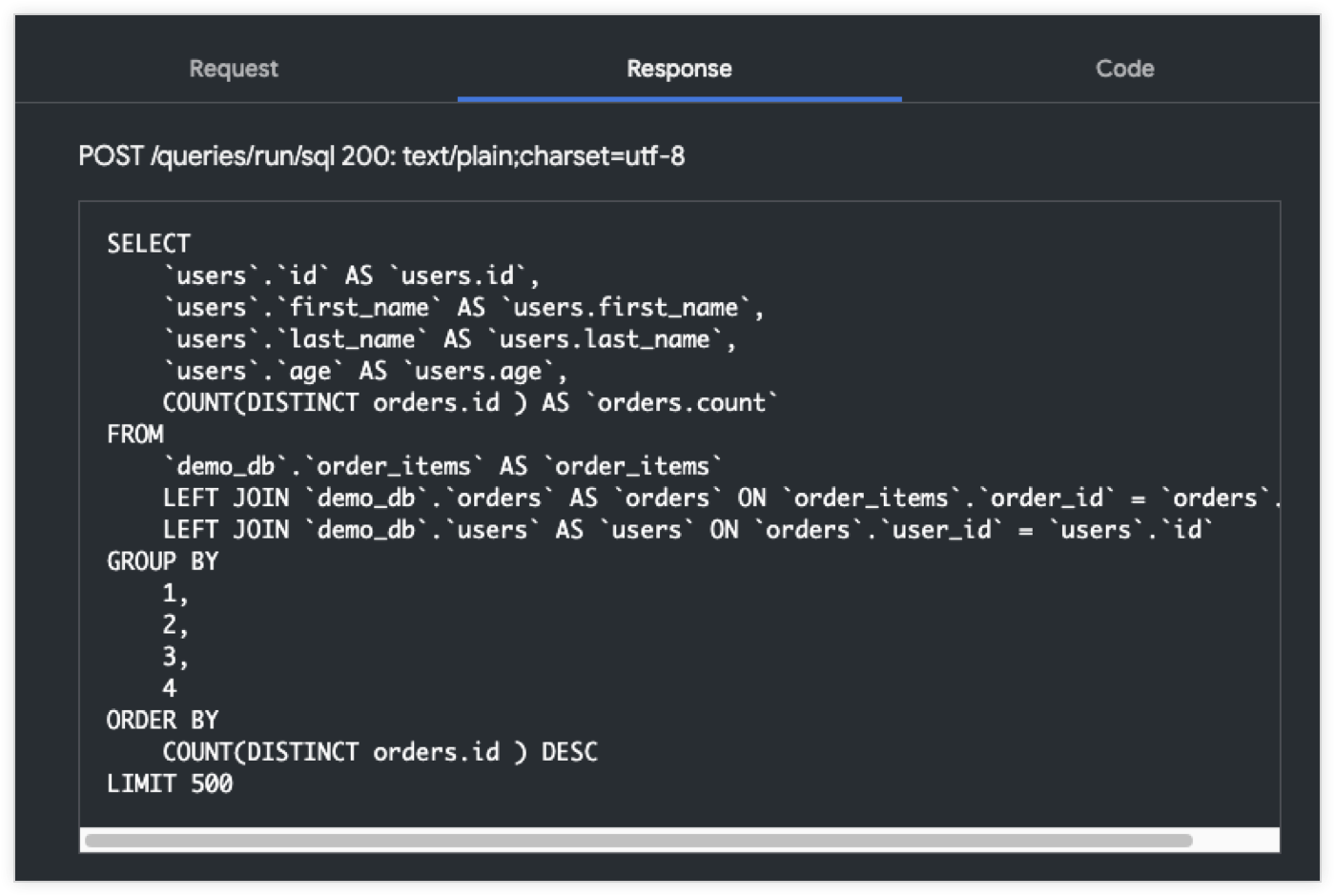
比較 API 版本
API Explorer 包含一個頁面,可讓您比較不同版本的 Looker API,瞭解各版本之間的差異。選取頁面右上角的三角形「比較規格」按鈕,即可開啟 API Explorer 比較頁面。

選取 API 的基礎版本,以及要與基礎版本比較的 API 版本。
選取要納入比較的 API 選項,即可篩選出在所選選項中具有差異的方法。選項如下:
- 缺少:顯示在一個 API 版本中存在,但在另一個版本中缺少的所有方法。
- 狀態:顯示方法狀態已變更的所有方法。例如,狀態從
beta變更為stable的方法。 - 參數:顯示一或多個方法參數已變更的所有方法。
- 類型:顯示具有新增、移除或變更屬性的類型。
- 主體:顯示主體參數的變更。
- 回應:顯示方法回應有變更的所有方法。
比較頁面會顯示差異方法的數量,並列出差異方法。
選取要展開的方法,比較頁面就會顯示差異,說明方法在不同版本之間的變化。

